Você é dono de um tablet Amazon Fire que adora fazer streaming de filmes e programas de TV? Se sim, você ficará feliz em saber que pode acessar e baixar facilmente filmes da Netflix no tablet Amazon Fire e depois assisti-los offline.
Neste tutorial, vamos orientá-lo sobre como baixar Netflix no tablet Amazon Fire de 2 maneiras fáceis. Continue lendo para explorar!
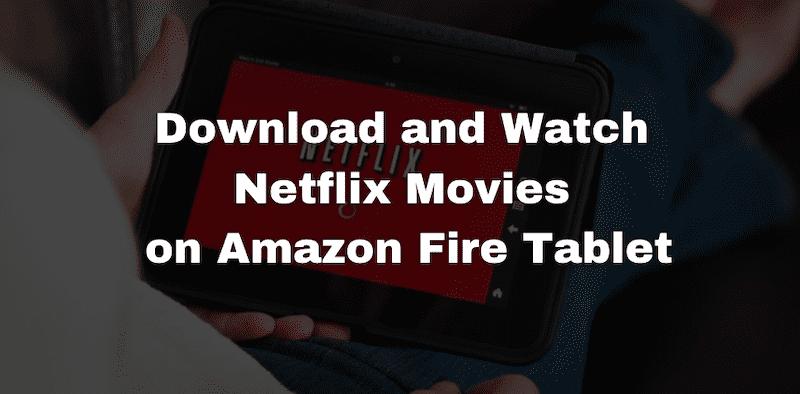
Baixe e assista a séries da Netflix no Amazon Fire Tablet via aplicativo Netflix
Antes de começar a baixar vídeos da Netflix no Amazon Fire Tablet, você deve instalar o aplicativo Netflix nele. Há limitações de versão do sistema a serem consideradas. Para instalar o aplicativo Netflix no seu tablet Amazon Fire, você precisará ter o Fire OS versão 5.0 ou posterior instalado.
Se o seu tablet Amazon Fire estiver executando uma versão mais antiga do sistema operacional, talvez seja necessário atualizá-lo para uma versão mais recente para instalar o aplicativo Netflix.
Como instalar o aplicativo Netflix no Amazon Fire Tablet
Você pode obter o aplicativo Amazon Netflix diretamente da Amazon Appstore. Aqui está o guia passo a passo para você.
#1. Primeiro, conecte seu tablet Amazon Fire a uma rede Wi-Fi e depois abra o Amazon Loja de aplicativos.
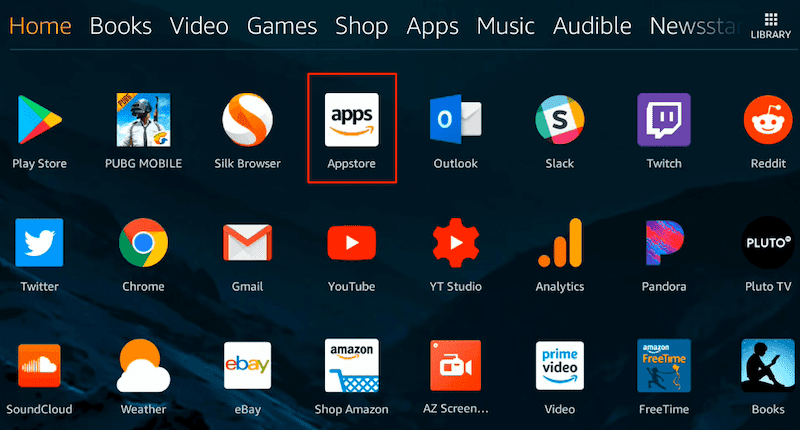
#2. Digitar Netflix na barra de pesquisa e clique no ícone de pesquisa.
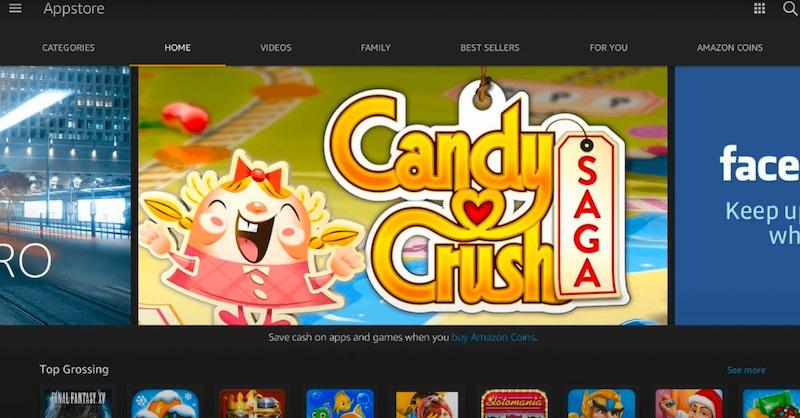
#3. Selecione o aplicativo oficial da Netflix e toque em Obter > Baixar para ter Netflix no seu tablet Amazon Fire.
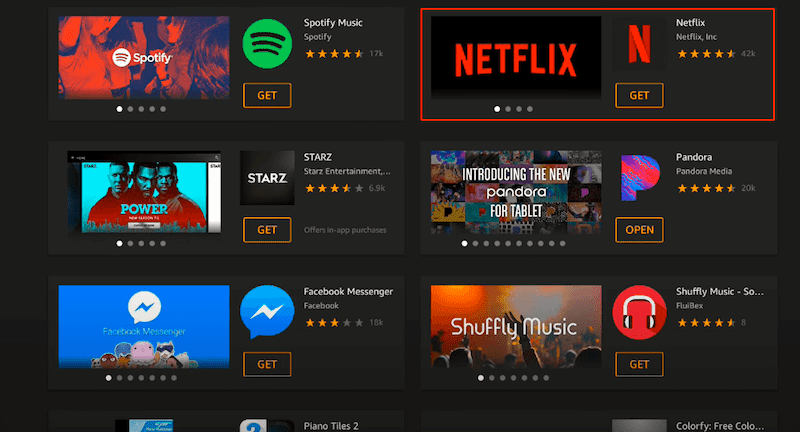
Assista filmes da Netflix offline no Amazon Fire Tablet
O aplicativo Amazon Netflix fornece uma maneira oficial de baixar filmes da Netflix no tablet Amazon Fire. Se você assinou o plano sem anúncios da Netflix ou um nível superior, você pode baixar filmes da Netflix no tablet Amazon Fire com as seguintes etapas:
#1. Abra o Netflix aplicativo no seu tablet Fire e entre na sua conta Netflix.
#2. Procure o filme que deseja baixar e toque em o botão de download.
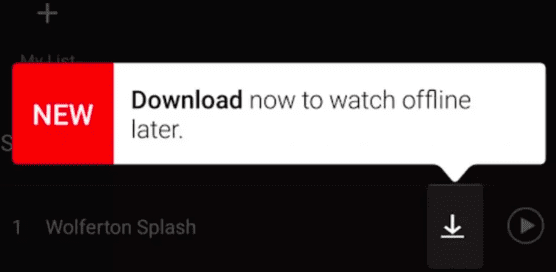
#3. Após a conclusão do download, vá para “Meus Downloads” e então você pode começar a assistir offline.
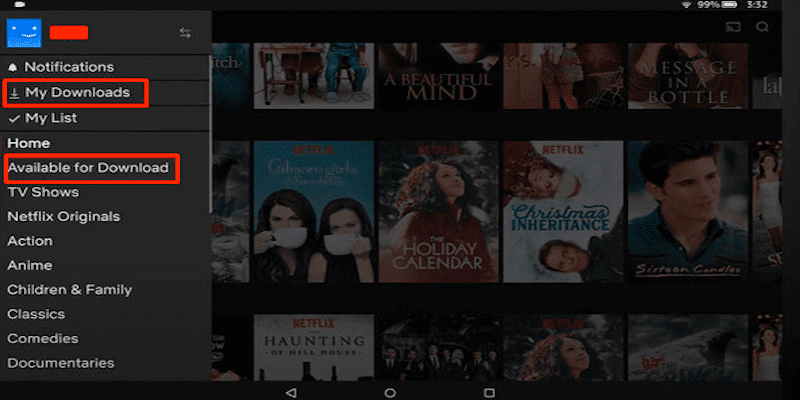
Observação:
Embora a capacidade de baixar filmes do aplicativo Netflix para visualização offline seja um ótimo recurso, existem algumas limitações e restrições estar ciente de, tais como:
- Disponibilidade:Nem todos os filmes e programas de TV da Netflix estão disponíveis para download.
- Limite relacionado ao dispositivo: O número de dispositivos para baixar filmes depende do seu plano assinado, variando de 1 a 6 dispositivos.
- Limite de tempo: Os filmes baixados têm uma data de expiração, geralmente variando de 7 a 30 dias para vídeos offline não assistidos. Depois que você reproduzi-lo, ele expirará em 48 horas a 7 dias.
- Limite de download: O número de downloads é limitado a 100 por dispositivo.
- Restrição de reprodução: Todos os downloads só podem ser reproduzidos offline no aplicativo Netflix no seu tablet.
Baixe vídeos do Netflix para o Amazon Fire Tablet com o MovPilot
E se você quiser baixar episódios da Netflix no tablet Amazon Fire e mantê-los para sempre? Como baixar filmes da Netflix no tablet Amazon Fire sem os limites acima? Não se preocupe, tudo o que você precisa é de um downloader de vídeo profissional de terceiros, e aqui vem o MovPilot Netflix Video Downloader.
MovPilot Netflix Video Downloader é uma excelente ferramenta de terceiros que fornece uma solução conveniente para baixar filmes da Netflix para tablets Android ou tablets Amazon Fire. Com este software, você pode superar as limitações do aplicativo oficial da Netflix e salvar facilmente seus filmes e programas favoritos como arquivos de vídeo simples para visualização offline em tablets Amazon Fire.
Principais recursos do MovPilot Netflix Video Downloader
- Baixe filmes da Netflix para MP4/MKV em 1080P alta resolução.
- Obtenha vídeos da Netflix em Velocidade de download 5X mais rápida e ajustável.
- Preserve o legendas e faixas de áudio originais de conteúdo da Netflix.
- Design leve com um navegador integrado para acessar a biblioteca da Netflix.
- Remova o DRM do conteúdo da Netflix e mantê-lo localmente para sempre.
Com todos esses recursos poderosos acima, você pode facilmente baixar filmes da Netflix como arquivos locais para reprodução offline. Continue lendo para aprender como baixar a Netflix no tablet Amazon Fire.
Baixe episódios da Netflix e transfira para o Amazon Fire Tablet
Nesta parte, iremos guiá-lo através do processo passo a passo de uso do MovPilot Amazon Netflix Downloader para baixar vídeos do Netflix no seu computador e então transfira-os para seu Fire Tablet. Vamos começar agora.
PASSO 1. Inicie o MovPilot e faça login na conta Netflix
Instale o MovPilot Netflix Video Downloader no seu computador e então inicie-o. Siga as instruções na tela para fazer login na sua conta Netflix, e então você pode acessar a biblioteca de conteúdo da Netflix na interface Netflix embutida.

PASSO 2. Configurar as configurações de download
Clique no ícone de engrenagem no canto superior direito para ir para a página de Configurações. Você pode ajustar facilmente o formato do vídeo, codec, trilha de áudio, configurações de legenda, etc. Aplique as alterações a todos os vídeos rapidamente ou personalize cada um individualmente clicando no ícone de configurações atrás de cada resultado de vídeo.
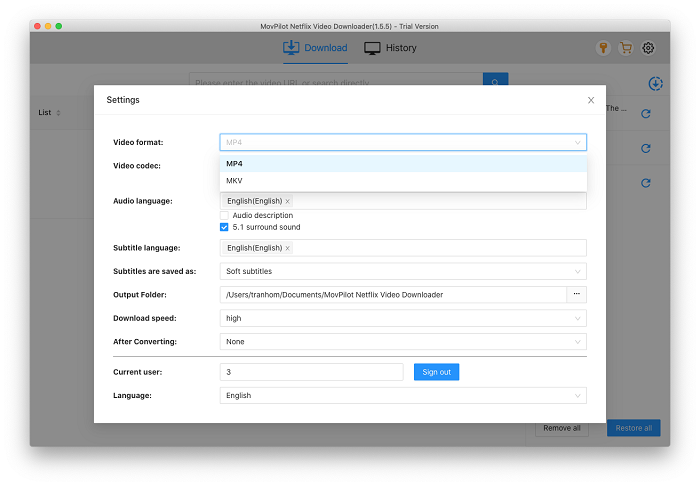
PASSO 3. Pesquisar vídeos da Netflix
Você pode inserir palavras-chave para pesquisar o filme desejado da Netflix e baixá-lo diretamente ou simplesmente colar o URL na barra de quadros para acesso rápido.

PASSO 4. Baixe filmes da Netflix
Basta clicar no botão de download para começar. O programa suporta downloads em lote ao mesmo tempo, e é fácil acompanhar o progresso do download no lado direito. Uma vez feito, você pode encontrá-los na aba Histórico.

PASSO 5. Transferir downloads para o Amazon Fire Tablet
Conecte seu Fire Tablet ao computador usando um cabo de dados USB, que deve ser reconhecido como um dispositivo externo pelo seu computador. Localize os vídeos baixados do Netflix no seu computador e mova-os para o diretório de armazenamento do tablet. Agora, você pode aproveitar o conteúdo do Netflix offline no seu Fire Tablet.
Perguntas frequentes sobre o download do Netflix no Amazon Fire Tablet
É possível baixar o Netflix no Fire HD 8 Kids Pro?
A resposta é Sim se o perfil da criança tiver acesso à Amazon Appstore, já que o Fire HD 8 Kids Pro vem com um ambiente seguro para crianças. Ou você pode simplesmente adicionar conteúdo a um perfil de Criança no Amazon Parent Dashboard.
É possível assistir Netflix no Kindle Fire sem WiFi?
Para assistir Netflix em um Kindle Fire sem Wi-Fi, você deve ter um plano de assinatura sem anúncios, que permite que você baixe filmes e programas de TV para o dispositivo para visualização offline. Depois de baixado, você pode aproveitar o conteúdo offline, o que o torna conveniente para viagens ou áreas sem acesso Wi-Fi. No entanto, observe que o conteúdo baixado tem um período de visualização limitado.
E se eu não conseguir baixar o Netflix no tablet Kindle Fire?
Há vários motivos potenciais e etapas de solução de problemas a serem considerados:
- Conexão de rede: Certifique-se de que seu tablet tenha uma conexão de internet estável para acessar e baixar aplicativos da Appstore.
- Armazenamento disponível: Verifique se há armazenamento disponível suficiente no seu tablet. Espaço de armazenamento insuficiente pode impedir downloads de aplicativos.
- Esconderijo: O acúmulo de cache pode, às vezes, interferir nos downloads de aplicativos. Limpar o cache na Appstore pode ajudar a resolver o problema.
- Compatibilidade: Certifique-se de que o modelo do seu tablet Kindle Fire seja compatível com o aplicativo Netflix. Alguns modelos mais antigos ou menos suportados podem não conseguir baixar e instalar certos aplicativos, incluindo o Netflix.
Conclusão
Concluindo, exploramos dois métodos para baixar Netflix em tablets da Amazon. O método oficial é simples, mas vem com várias limitações, como conteúdo para download limitado e expiração de downloads.
Por outro lado, usar o MovPilot Netflix Video Downloader pode resolver convenientemente essas restrições de uma só vez. Para obter uma maneira mais flexível e sem complicações de baixar e aproveitar o conteúdo da Netflix no seu tablet Amazon, comece sua jornada com o MovPilot Netflix Video Downloader agora!
MovPilot Netflix Video Downloader
Baixe filmes e programas da Netflix para assistir offline facilmente!







